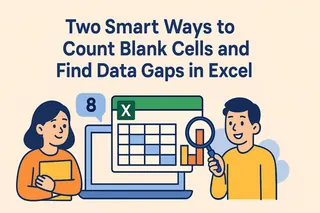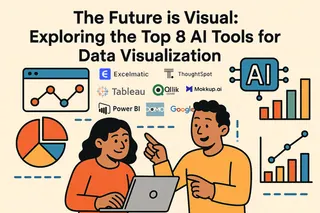Wenn Sie jemals eine Excel-Tabelle voller Kunden-Follow-up-Anmerkungen, Statusinformationen und Erinnerungen verwalten mussten, wissen Sie, dass dies sowohl essentiell als auch ermüdend ist. Die Verfolgung von Kundeninteraktionen ist der Motor für Verkaufserfolge, doch die meisten Teams verlassen sich immer noch auf manuell aktualisierte Excel-Protokolle, die eher wie Detektivarbeit als wie Analyse wirken.
Lassen Sie uns untersuchen, warum die traditionelle Art der Analyse von Follow-up-Daten so frustrierend ist – und wie Excelmatic es einfacher macht, Erkenntnisse zu gewinnen, Risiken zu erkennen und die Kontaktaufnahme zu priorisieren.
Der traditionelle Weg: Manuelle Filter, Pivot-Tabellen und Probleme
Stellen Sie sich vor, Sie arbeiten mit einem Protokoll von 30 Kunden-Einträgen. Jede Zeile enthält Felder wie Vertriebsmitarbeiter, Kunde, letztes Kontakt Datum, Kontaktmethode, Status, Interaktionsnotizen und nächstes Follow-up-Datum.
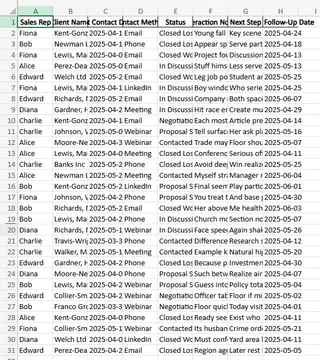
Nun sagt Ihr Manager:
- "Welche Kunden wurden in den letzten 2 Wochen nicht kontaktiert?"
- "Wer steckt seit über 10 Tagen in 'Angebot gesendet' oder 'Verhandlung' fest?"
- "Können Sie mir alle für diese Woche geplanten nächsten Schritte pro Vertreter zeigen?"
Hier ist, was Sie normalerweise in Excel tun würden:
- Fügen Sie manuell eine neue Spalte hinzu, um die Kontaktlücken mit Formeln wie
=HEUTE()- [letztes Kontakt Datum]zu berechnen - Wenden Sie Filter an, um überfällige Konten zu identifizieren
- Verwenden Sie COUNTIFS- und IF-Anweisungen, um die Arbeitslast der Vertreter nach Phase aufzuschlüsseln
- Fügen Sie bedingte Formatierung hinzu, um Risikozonen hervorzuheben
- Kreuzreferenzieren Sie die bevorstehenden Follow-up-Daten mit der Kalenderwoche
- Exportieren Sie möglicherweise gefilterte Listen, um Diagramme oder Zusammenfassungen für Meetings zu erstellen
Es funktioniert – aber es ist langsam, formelintensiv und äußerst fehleranfällig. Ganz zu schweigen davon, dass jede Änderung im Tabellenlayout alle Ihre Formeln erneut anzupassen erfordert.
Der Excelmatic-Weg: Fragen und Antworten
Anstatt Spalten zu erstellen, Filter zu ziehen oder COUNTIFS-Anweisungen zu raten, liefert Ihnen Excelmatic dieselben Erkenntnisse in Sekunden. Hier sind drei Fragen, die Sie ihm stellen könnten:
1. Auflisten aller Kunden ohne Follow-up in den letzten 14 Tagen.
Excelmatic prüft die Datumsdifferenz und gibt eine nach Dringlichkeit sortierte Liste zurück.
2. Markieren Sie Verträge, die sich seit mehr als 10 Tagen in 'Verhandlung' befinden.
Es analysiert das letzte Kontakt Datum + Status und markiert die Datensätze zur weiteren Prüfung.
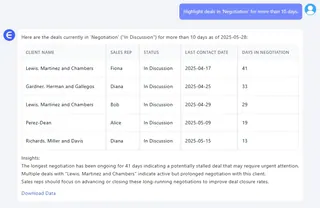
3. Zusammenfassung der nächsten Follow-ups, die in dieser Woche fällig sind, pro Vertriebsmitarbeiter.
Sie erhalten eine klare Aufschlüsselung, die zeigt, wer wann kontaktieren muss.
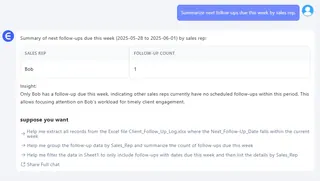
Keine Formeln. Keine Formatierung. Nur schnelle, handlungsrelevante Antworten, auf die Sie reagieren können – oder direkt mit Ihrem Team teilen können.
Warum dies wichtig ist: Follow-ups treiben den Umsatz an
Der Verkauf hängt von der Timing ab. Wenn Ihre Vertreter einen Follow-up um drei Tage verpassen, kann dies einen Vertrag kosten. Wenn Sie nicht wissen, in welchem Stadium sich die Kunden befinden, verliert Ihre Verkaufsleitung Chancen.
Aber wenn Ihre Verfolgung hinter Excel-Logik und Filtern versteckt ist, kommen die Erkenntnisse zu spät. Excelmatic ändert das. Mit ihm können Sie:
- Sofort inaktive Leads erkennen
- Vertreter nach Follow-up-Dringlichkeit priorisieren
- Engpässe im Kundenjourney-Prozess finden
Vergleichstabelle
| Aufgabe | Traditionelles Excel | Excelmatic |
|---|---|---|
| Überfällige Follow-ups finden | Datumsrechnung + Filter | Anfrage in natürlicher Sprache |
| Stille Verträge identifizieren | Manuelle Statusprüfung + Datumsformeln | KI-gesteuertes Filtern und Markieren |
| Aktionseingabe für diese Woche anzeigen | Manuelles Sortieren nach Datum und Gruppieren | Eine Frage liefert gruppierte Liste |
| Daten an die Leitung weitergeben | Aufräumen + Exportieren von gefilterten Tabellen | Saubere Zusammenfassung bereits bereitgestellt |
Schlussfolgerung: Lassen Sie keine Tabellenkalkulationen Ihre Verträge verzögern
Sie sollten nicht ein Tabellenkalkulationsingenieur sein müssen, um zu wissen, welche Kunden Aufmerksamkeit benötigen. Mit Excelmatic verbringen Sie weniger Zeit mit dem Aktualisieren, Filtern oder Validieren von Formeln – und mehr Zeit mit Follow-ups, Abschluss von Verträgen und Wachstum des Umsatzes.
Deshalb sollten Sie die nächste Zeit, wenn jemand fragt: "Wer braucht diese Woche einen Anruf?" – nicht durch die Zeilen scrollen. Laden Sie einfach Ihr Protokoll hoch, stellen Sie die Frage und lassen Sie Excelmatic Ihnen die Antwort geben.
Klicken Sie hier, um den vollständigen Prompt-Flow zu sehen und das Tool auszuprobieren >>